Als virtuelle Platte hatte ich nämlich eine feste Größe eingerichtet. Diese war allerdings zur Durchführung des Updates zu knapp bemessen. Es fehlten 10 GB Speicherplatz.
Also musste ich dafür erst einmal auf der physikalischen Platte Speicherplatz schaffen. So viel war nämlich durch das Parken diverser Daten nicht mehr frei.
Als das erledigt war, kam die nächste Überrschung.
Die feste Größe einer virtuellen Platte kann leider nicht einfach erweitert werden. Dafür muss die Platte von vornherein mit dynamischer Größe angelegt sein.
Wie doof.
Die Lösung führt über einen Umweg. Die fixe Platte wird auf eine dynamische Platte geklont, das heißt, auf eine neu angelegte Platte kopiert, welche dann dynamisch erweiterbar ist.
Das lässt sich leider nicht von der grafischen Benutzeroberfläche aus regeln, sondern nur über die Eingabeaufforderung und einen VBoxManage-Befehl mit der VBoxManage.exe-Datei, die im Installationsverzeichnis von VirtualBox zu finden ist.
Dann wird die alte Platte entfernt und die neu angelegte eingebunden.
Anschließend kann die dynamische Platte mit "resize" auf eine neue Größe gebracht werden, wobei man mit resize eine Platte immer nur vergrößern kann. Die neue Größe darf nicht kleiner als die alte Größe sein und nicht gleich. Das ist natürlich sinnvoll, damit auf der virtuellen Platte keine Daten verlorengehen.
Feste in dynamische Platte wandeln:
"[Installationspfad]\Oracle\VirtualBox\VBoxManage.exe" clonemedium disk "[VM Speicherort]\{NameAlt}.vdi" "[VM Speicherort]\{NameNeu}.vdi" –variant Standard
Die Anführungszeichen werden mit eingeben.
Die eckigen und geschweiften Klammern werden nicht mit angegeben!
Diese sind nur zur Verdeutlichung von Pfad und Namen gesetzt.
Der Kopiervorgang nimmt je nach Größe der Platte einige Zeit in Anspruch.
Bei mir sah es beim Windows 10-System so aus:
[Eingabeaufforderung]>"[Installationspfad]\Oracle\VirtualBox\VBoxManage.exe" clonemedium disk "[VM Speicherort]\Win10.vdi" "[VM Speicherort]\Win10var.vdi" -variant Standard
0%...10%...20%...30%...40%...50%...60%...70%...80%...90%...100%
Clone medium created in format 'VDI'. UUID: {Kennung}
Das war ja ein ganz schönes Gefuddel, bis ich das alles fertig hatte.
So weit, so gut.
Und dann konnte ich endlich das Windows 10-System in VirtualBox neu starten und das Funktionsupdate erneut durchführen.
Das heißt, ich habe es versucht.
Aber denkste... Denn es gab immer noch Fehler beim Update-Versuch.
Und angeblich war immer noch nicht ausreichend Speicherplatz vorhanden.
Am fehlenden Speicherplatz der virtuellen Platte kann es jetzt nicht mehr liegen.
Also zunächst einmal wieder Abbruch der Installation.
Aber ich habe dann doch noch die entscheidende Idee bekommen, woran es lag. Ich musste in der virtuellen Box in dem Windows 10-System die Partition erweitern.
Das geht in der "Computerverwaltung" bei der "Datenträgerverwaltung" (in der virtuellen Box).
Und siehe da,- dort war noch die bisherige Größe eingestellt nämlich 31,2 GB von der bisherigen geklonten Platte. Dahinter der Raum bis zu der erweiterten Größe durch den Resizebefehl nicht zugewiesen. Um diesen Raum habe ich die Partition C: erweitert ("Volume erweitern").
Das habe ich übrigens in keiner der Anleitungen im Internet gelesen.
Danach kam wieder das endlose Genudel des Updates dran.
Im Moment läuft das noch, und ich bin gespannt, ob es dann endlich erfolgreich ist.
.....
Heute Nachmittag um 16:53:35 Uhr war Vollmond.
Und um diese Zeit sah es noch nicht so aus, dass ein Foto möglich sein würde, weil der Himmel grau bedeckt war.
Doch am Abend war alles klar, und ich habe die Gelegenheit genutzt, doch noch ein Bild zu machen. :)

Endlich konnte ich mal wieder ein lohnendes Foto vom Vollmond machen. :)
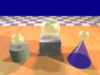
Keine Kommentare:
Kommentar veröffentlichen
Danke für den Kommentar! :)